最大の効果を得るためにFacebookへの投稿をスケジュールする方法は?
公開: 2021-12-24この記事は、最大の効果を得るためにFacebookへの投稿をスケジュールする方法についての詳細なチュートリアルです。 。
あなたがビジネスをしている、またはあなたがビジネス分野に参入しているなら、ソーシャルネットワーキングはあなたが無視できない非常に潜在的な市場であり、特にFacebookです。 Facebookのおかげで多くの若者が金持ちになったという事実のために、もちろん、彼らは系統的で賢い戦略を持っている必要があります。
現在、Facebookは自動投稿スケジューリングをサポートしています。 ただし、多くの人はこの新機能が効果的ではないと感じており、アクセスの量は望みどおりではありません。
したがって、本日の記事では、投稿の効率と普及を改善するためにFacebookへの投稿をスケジュールする方法を紹介します。 これに感謝します、あなたのFacebookページは顧客アクセスを増やし、常に最も安定した方法で成長することができます。 旅行中や仕事で忙しいときでも、投稿は定期的に公開されています。
Facebookの投稿をスケジュールする必要があるのはなぜですか?

Facebookの投稿をスケジュールすると、多くのメリットがあります。 ここに私があなたに伝えたい3つの主な利点があります。
まず第一に、あなたが営業担当者であるならば、もちろん、あなたはあなたの製品を宣伝して顧客にそれらを紹介するためにたくさんの投稿を投稿する必要があります。 一度に1つの投稿を作成する代わりに、投稿のスケジュールを利用して一連の投稿を作成し、投稿をスケジュールすることができます。 これにより、時間を大幅に節約できます。 第二に、投稿を準備することで、記事の内容を注意深く確認して、フォロワーに最も適切な内容を提供することができます。 Facebookには多くの売り手がいるか、なぜ彼らのやりとりがとても少ないのか疑問に思っています。 確かにその質問をするときは、ポストタイムを考慮することが不可欠です。 多くの人がオンラインになっているときに投稿すると、インタラクションが高くなることは誰もが知っているからです。 ポストタイマーは、最も妥当な時間を選択するのに役立ちます。 したがって、3番目の利点は、より多くの人々に参加してつながることができることです。
Facebookの投稿をスケジュールすることは、暗いFacebookページへの対抗策となり、注目の投稿やアクティビティはほとんどありません。 投稿スケジュールに追いつくのに苦労しているソーシャルメディアマーケターにとって、これは効果的な解決策でもあります。 したがって、この記事では、AVADAは、Facebookの投稿を事前にスケジュールして、ページの多数のインタラクションを簡単に制御できるようにする方法を紹介します。
これを行うには、2つの方法で行うことができます。 ただし、個人アカウントへの投稿をスケジュールすることはできませんが、FacebookforBusinessページである必要があることに注意してください。 従うことができる2つの方法は次のとおりです。
ネイティブ:Facebook独自の投稿スケジュールを使用します。
サードパーティのスケジューラー:Hootsuiteのようなソーシャルメディアの投稿および管理ツールを利用します。
次のセクションに移動して、ステップバイステップでそれを行う方法を学びましょう。
Facebookへの投稿をスケジュールするにはどうすればよいですか?
上記のように、Facebookの投稿は2つの方法でスケジュールできます。 それぞれの方法の詳細は次のとおりです。 さらに、ネイティブでは、Mageplazaはあなたの便宜のためにデスクトップまたはiPhone/Ipadで透明な指示を準備します。
デスクトップ上
ステップ1:カーソルを小さな矢印に移動します
Facebookアカウントにログインしていることを確認してください。 これで、ニュースフィードに転送されます。 通常どおり、写真やリンクの共有を開始するか、ステータスを書き込みます。 次に、[ Share now ]をクリックする代わりに、カーソルを[ News Feed ]の下で[今すぐShare now ]の横にある小さな矢印に移動します。
ステップ2:スケジュールに移動
次に、いくつかのオプションを含むドロップダウンメニューが表示されます。 Scheduleをタップします。
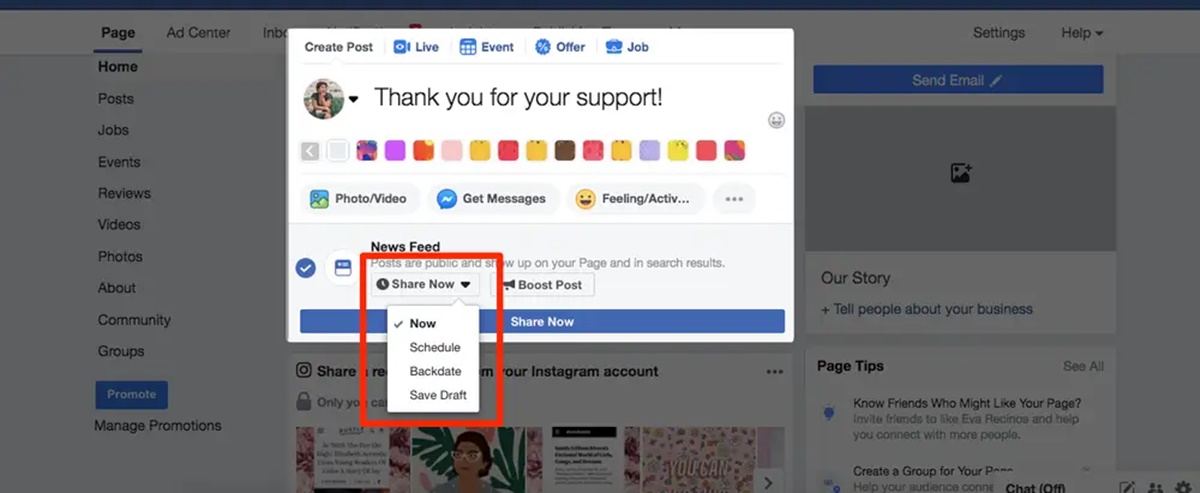
ステップ3:特定の日時を選択する
このステップでは、ポップアップカレンダーが表示されます。 投稿を表示する特定の日時を選択できます。
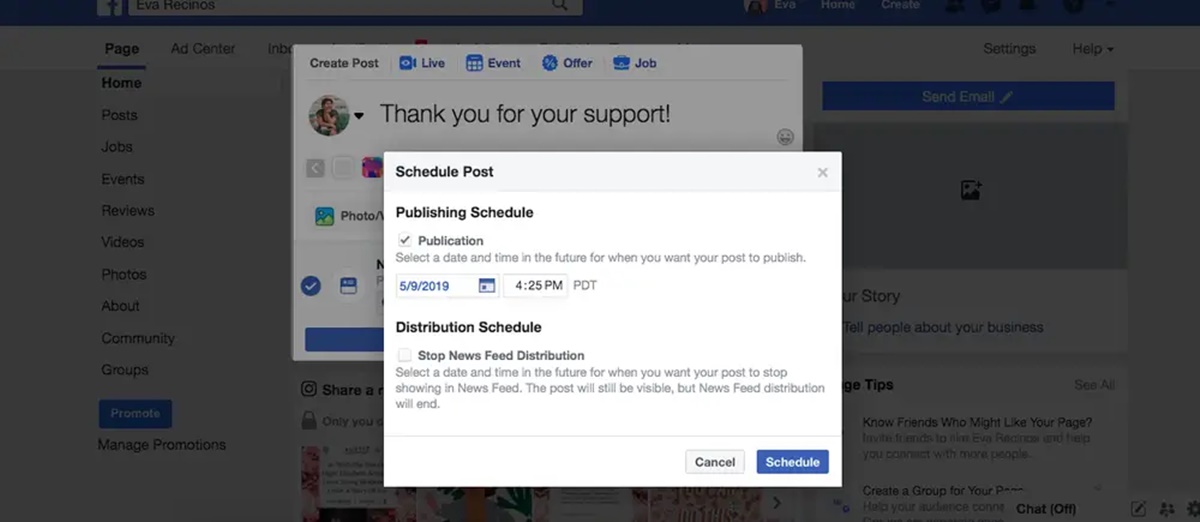
ステップ4:スケジュールを選択する
日時を設定したら、必ず[ Schedule ]を選択してください。 次の画像を見てください。 これは、スケジュールを設定した後の投稿の外観の例です。 [ Later ]オプションは、投稿がすぐに表示されないことを意味することに注意してください。 投稿が正常にスケジュールされたことを示します。 したがって、[ Schedule Post ]ボタンを押して完了します。
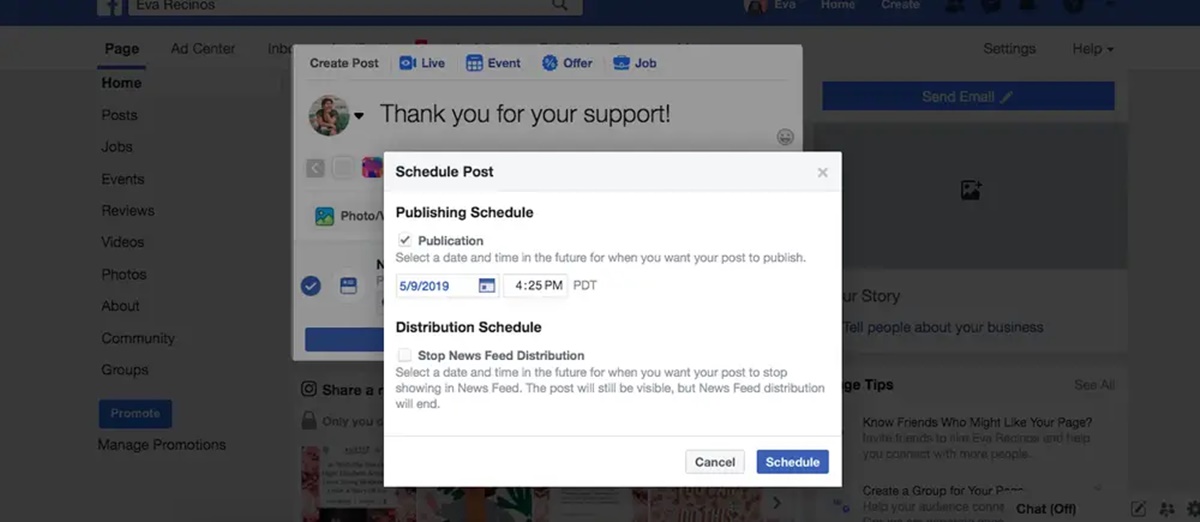
投稿をスケジュールすると、メインページにScheduled Postされた投稿が表示されるはずです。それ以外の場合は、ページを更新して表示されるようにしてください。 詳細を表示するには、 See postを表示]をタップします。
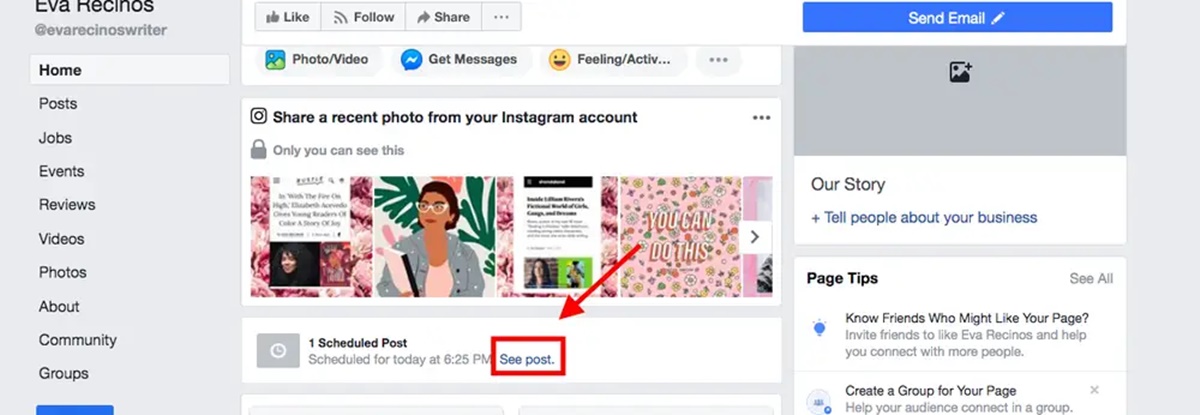
同じ場所でスケジュールされた投稿を表示できます。 したがって、それらを簡単に監視および制御できます。 投稿を変更または削除したい場合は、非常に簡単です。
iPhone/iPadの場合
スマートフォンを使用して仕事をしている場合は、投稿をスケジュールするためにスマートフォンをオフにしてからデスクトップをオンにする必要があることを心配する必要はありません。 Facebook Pages Managerを使用して、携帯電話で簡単に行うことができます。 これがあなたが従うべきiPhone/iPadのための特定の指示です。
ステップ1:[公開]を選択します
まず、Facebookアプリを開き、次の図に示すように[ Publish ]ボタンをクリックします。
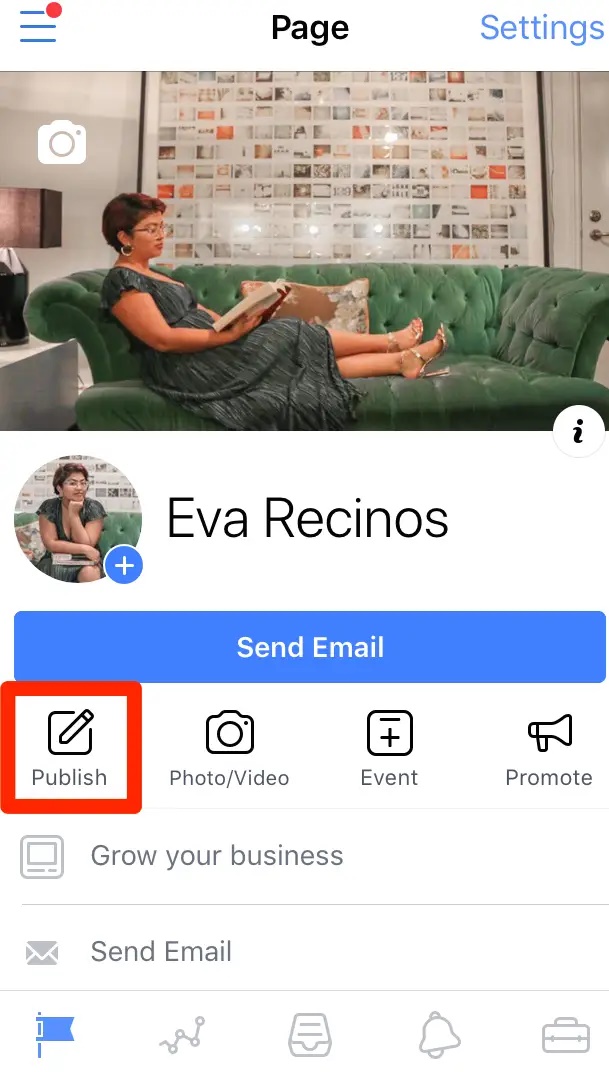
ステップ2:[続行]をクリックします
ここでは、あなたが望むようにあなたのステータスを書くことができます。 リンクやメディアを追加することもできます。 その後、[ Continue ]ボタンをクリックして先に進みます。
ステップ3:ヒットこれはいつ公開されますか?
このステップでは、必ず「 When will this be published?てください。 投稿のスケジュールを開始します。

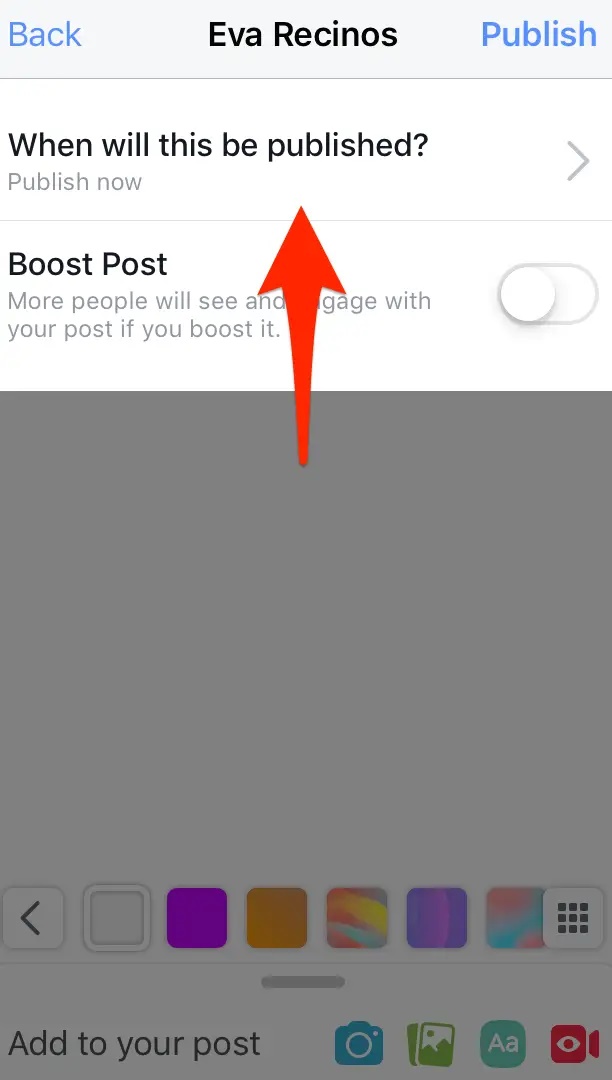
ステップ4:後でスケジュールを選択する
次に、投稿をスケジュールするには、[ Schedule Laterを選択する必要があります。 フィールドには、フィールドに青いチェックマークが付いている必要があることに注意してください。 スクロールスルーメニューを使用すると、投稿を送信する特定の日時を選択できます。
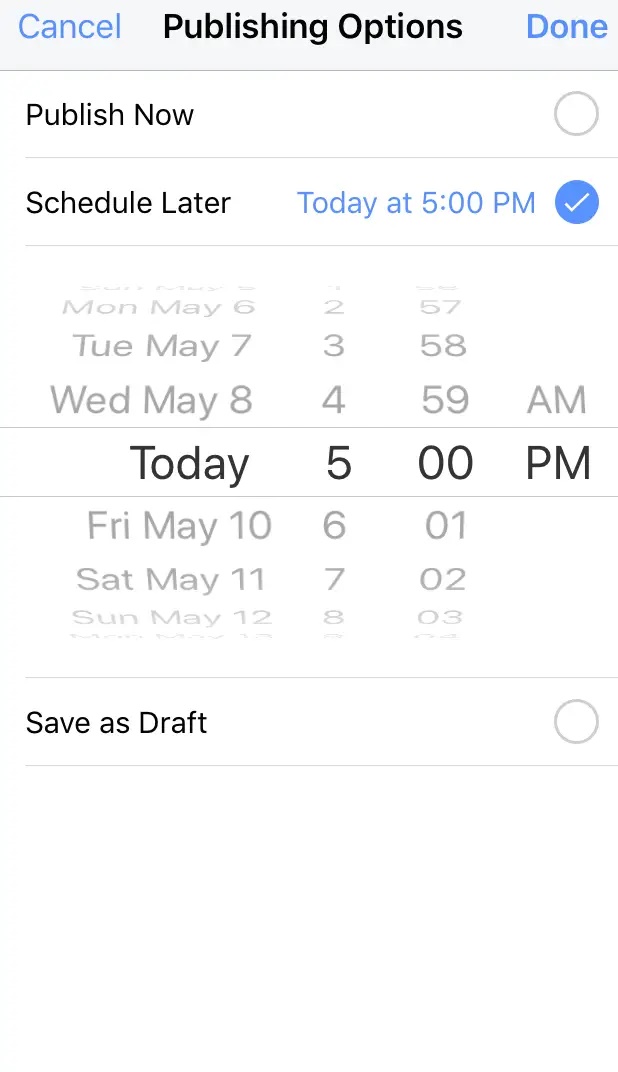
ステップ5:ヒットスケジュール
最後に、[ Done ]をクリックすると、日付と時刻メニューの前の画面と同じように、次の画面に戻ります。 ただし、デスクトップとは異なり、[ Schedule Laterは[ When will this be published? '. Basically, these two are the same. To finish, tap onに置き換えられます。 When will this be published? '. Basically, these two are the same. To finish, tap on When will this be published? '. Basically, these two are the same. To finish, tap onます。
完了すると、選択した特定の日時に記事が公開されます。 Facebookページアプリケーションで何かをスケジュールすると、スケジュールされた投稿のリストのデスクトップにも表示されることに注意してください。 したがって、すべてを1か所で簡単に追跡できます。
サードパーティのサービスを使用する
Facebookの投稿をスケジュールするためのより多くのオプションを用意する別の方法は、サードパーティのプログラムとサービスを使用することです。 ここでは、MageplazaがHootsuiteの使用例を取り上げます。
ステップ1:投稿の正確なページを選択する
最初に行う必要があるのは、ソーシャルチャネルをサービスに接続することです。 次に、通常どおり新しい投稿を作成する必要があります。 投稿を希望の場所に公開するには、[投稿Post to ]セクションで正確なページを選択する必要があることを忘れないでください。
ステップ2:[後でスケジュール]をクリックします
このステップでは、ステータスを完了した後、[ Schedule for Laterを選択し、リンクまたはメディアを追加する必要があります。
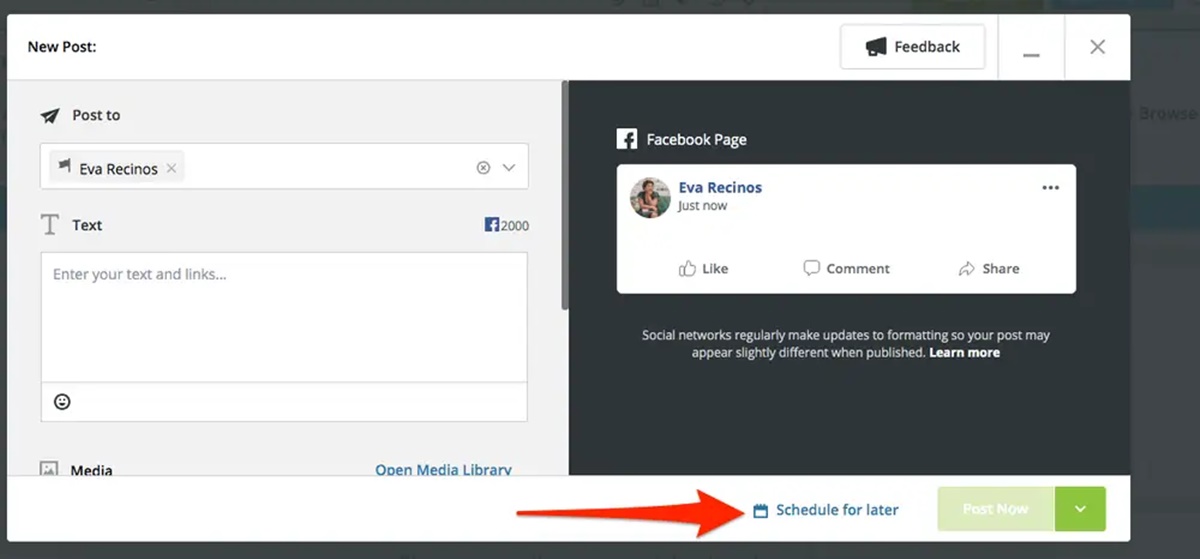
ステップ3: Scheduleをタップします
ここに、カレンダーオプションが表示されます。 投稿をオンラインで公開する特定の日時を選択できます。 適切な時間を選択したら、[ Schedule ]をタップします。 その投稿は、公開された対応する時間にPlannerタップに表示されます。
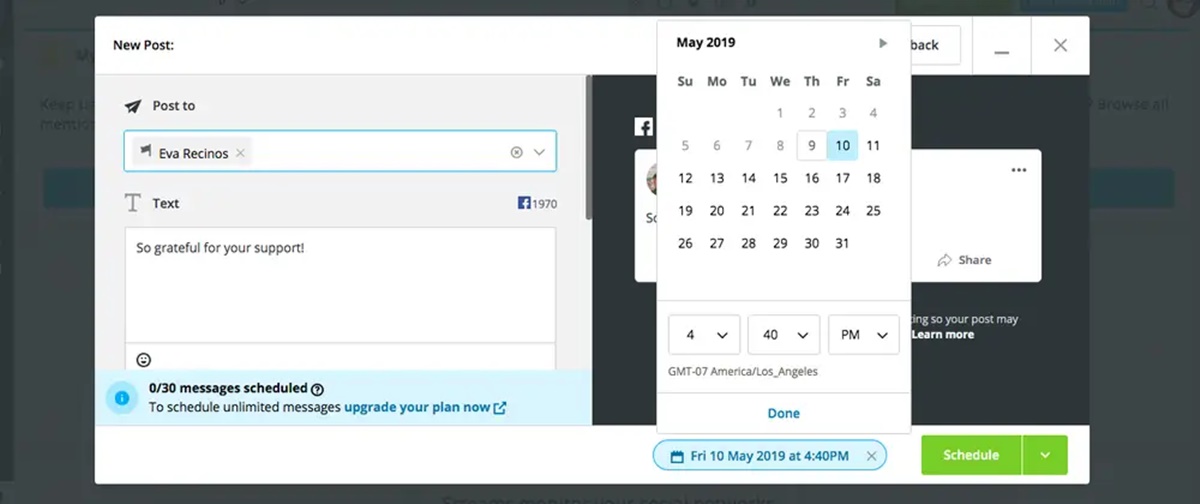
投稿のスケジュールを解除したい場合は、下書きとして保存することで行うことができます。 その投稿は後で使用するために保持されます。 スケジュールされた投稿の日時を変更するには、コンテンツカレンダーを少し変更する必要があります。 これらは非常に便利なツールです。 忙しい時間帯にコンテンツを簡単に追跡できる強力なアシスタントのようなものです。
Facebookで投稿をスケジュールするためのヒント
ヒント1:すべてをスケジュールできるわけではありません
画像、ビデオ、リンク、およびステータスの更新は、スケジュールできるものです。 Mageplazaは、ビデオをスケジュールするのが少しバグがあると感じることがありますが。 また、Youtubeのビデオリンクをスケジュールすることができます。 それらはあなたの投稿でいつものようにリンクされます。
ただし、すべてをスケジュールすることはできません。 イベント、オファー、質問、フォトアルバム、マイルストーンなど、他の種類の投稿はスケジュールできません。
ヒント2:投稿をバックデートできます
これは、過去の投稿をスケジュールできる機能です。 より明確にするために、あなたはそれが過去の時間に現れるように記事を書くことができます。 多くの人がこのバックデート機能を使用して、タイムラインに少し記入します。 ただし、過去に投稿したい重要なイベントがある場合は、代わりに重要な投稿を行うことを強くお勧めします。
バックデートの興味深い点は、投稿がすぐに全員のニュースフィードにアップロードされ、タイムラインの適切な場所に表示されることです。
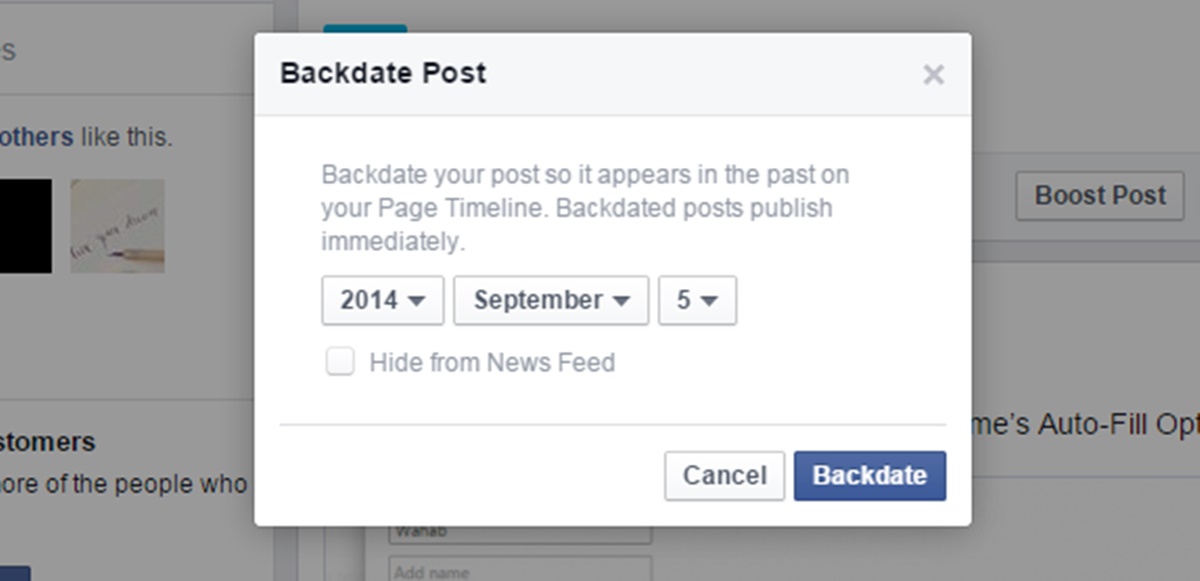
ヒント3:スケジュールされている投稿は自動的にツイートされません
www.Facebook.com/Twitterを設定して、TwitterアカウントをFacebookページにリンクしましたか? もしそうなら、あなたがFacebookに投稿するものはすべてツイートされます。 ただし、スケジュールされた投稿は、他の通常の投稿のように自動的にTwitterに投稿されることはありません。
したがって、Facebookページを利用してツイートを補足し、よりスケジュールされた投稿に移動する場合は、ツイートをスケジュールするための別のツールが必要になります。
ヒント4:Facebookでスケジュールされた投稿が特定されていないか、「罰せられていない」
BufferAppやHootSuiteなどのサードパーティのサービスを使用すると、別のツールを使用して投稿していることがわかる場合があります。 ただし、Facebookの投稿はシームレスになる予定です。
サードパーティのサービスを使用してFacebookに投稿すると、時間を節約できます。 ただし、Facebookが新しいフィードでの表示を減らすと見なす可能性のある、他のツールを使用した投稿。 いつか、Facebookはそれらの投稿を折りたたむかもしれません。 このチュートリアルを準備するにあたり、AVADAはサードパーティがFacebookでうまく機能していると信じています。 しかし、Facebookがどのように変化するかは私たち全員が知っていることです。
ヒント5:スケジュールされた投稿はあなたのプロフィールに来ることができます
この機能を使用すると、プロフィールにFacebookの投稿をスケジュールできるため、プロフィールを使用してビジネスについて話す人に最適です。
結論
要約すると、このチュートリアルでは、Facebookへの投稿をスケジュールするための2つの異なる効果的な方法を提供しました。 このチュートリアルと手順および図は、簡単にフォローして正常に実装するのに役立ちます。
覚えておく必要があることの1つは、投稿のスケジュールは、人々があなたの投稿に注意を払ったり、大きな変化を見たりするための最も重要な要素ではないということです。 フォロワーを引き付けるには、興味深いコンテンツを準備する必要があります。 Facebookの投稿をスケジュールすることは、エンゲージメントを高めるために投稿を公開する時間をオンラインで設定するための便利な機能です。 特に、一度に複数の投稿を準備してソーシャルメディアに集約することで、時間の一部を解放し、ビジネスに集中する時間を増やすことができます。
